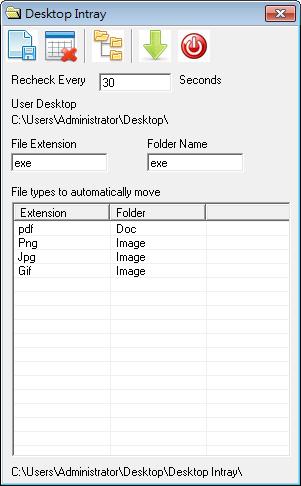
想要做好檔案的分類工作,其實並不容易,除了要持之以恆之外,若能借助免費應用程式來協助,將可事半功倍,Desktop Intray 是一套可利用檔案的副檔名來協助我們進行檔案自動分類的免費應用程式,設定相當簡單,只要將檔案使用滑鼠全部拖動到分類資料夾內,便可在指定的時間內依所設定完成分類;若常在網路上進行檔案下載,亦可將預設的下載路徑,改到分類資料夾內,下載後,便可自動分類,相當方便。
如何使用Desktop Intray?
1.執行所下載的 DesktopIntray.exe 應用程式,便會建立 Desktop Intray 資料夾,無須安裝,要開啟設定介面,可在工具列右下方的通知區域內點擊 Desktop Intray 的圖示[Settings]來開啟。
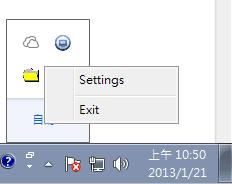
2.開啟設定視窗後,可加入要分類的檔案副檔名。
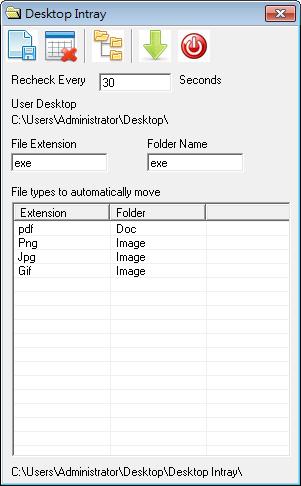
-
Recheck Every:每幾秒鐘檢查分類資料夾內的檔案
-
File Extension:副檔名
-
Folder Name:將檔案移動到該資料夾
接下來將要分類的檔案,使用滑鼠拖動到 Desktop Intray 資料夾內,便會在所攝得的秒數自動分類到指定的資料夾內。
- Desktop Intray
- 語言:英文
- 性質:免費
- 適用:Windows
- 官方網站:http://desktopintray.com/
- 下載:按我下載